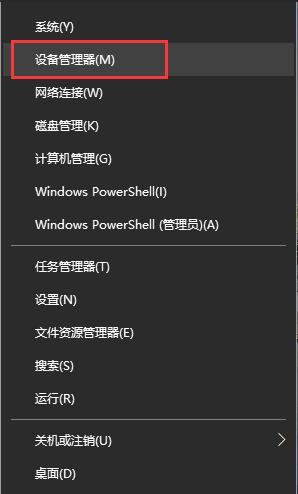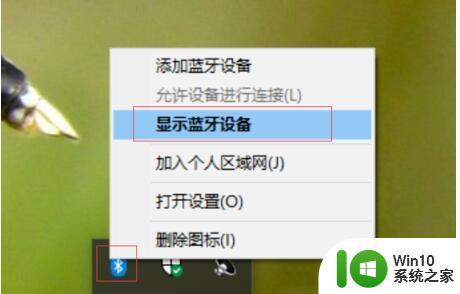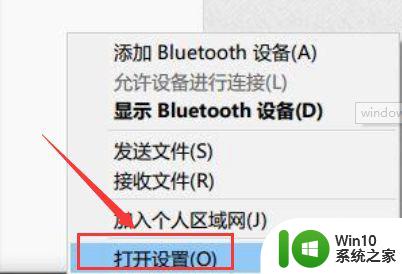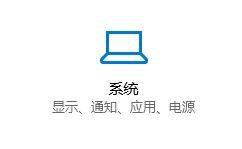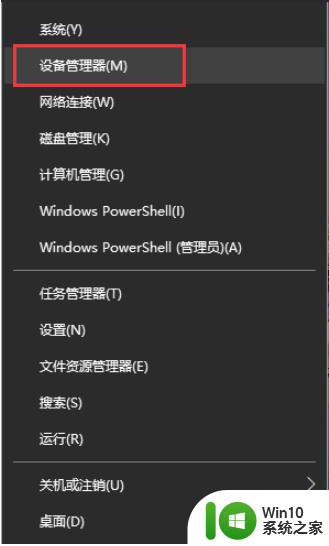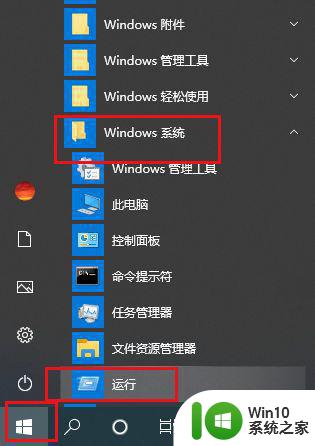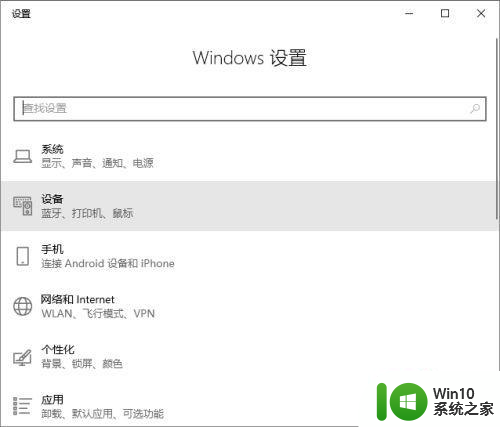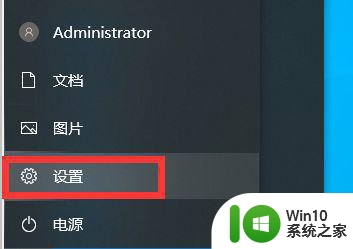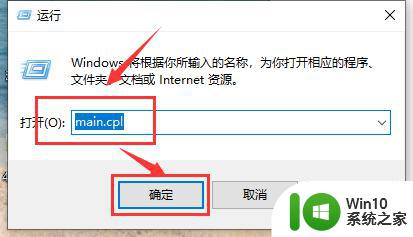罗技鼠标连win10电脑卡顿修复方法 鼠标罗技win10很卡怎么办
由于市面上的鼠标品牌众多,有些用户也会偏向于一些比较熟悉的鼠标品牌,因此近日有用户在给win10硬盘版电脑选择鼠标时就购买了罗技鼠标,可是在罗技鼠标连接之后使用时却出现了卡顿的现象,对此罗技鼠标连win10电脑卡顿修复方法呢?这里小编就来告诉大家鼠标罗技win10很卡怎么办。
具体方法:
方法一:
1、按下win+i 组合键打开windows 设置 点击【系统】;
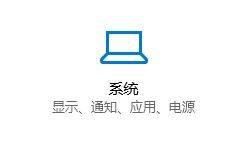
2、在左侧点击电源和睡眠,拉到下面的“其他电源设置”;
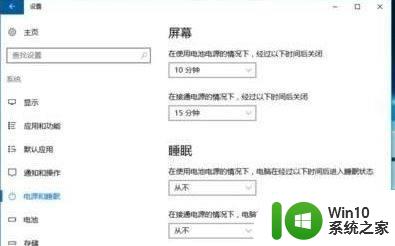
3、找到“隐藏附加计划”点开,然后选择“高性能”计划即可。
方法二:
1、按win+R键打开运行,输入regedit。
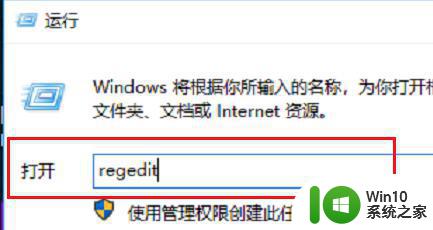
2、点击确定之后,进去注册表编辑器,选择HEKY_CLASSES_ROOT。
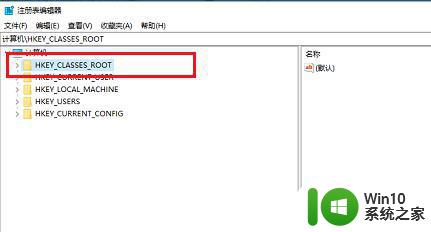
3、依次点击“HEKY_CLASSES_ROOT-》Directory-》Background-》shellexContextmenuhandler”。
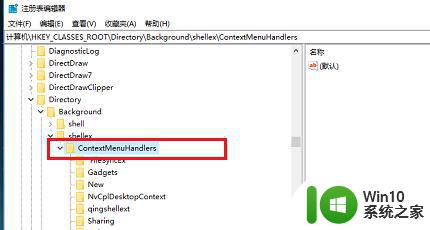
4、将Contextmenuhandler项的下方的除了“NEW”和“WorkFolders”项留下,其他的都可以右键进行删除。
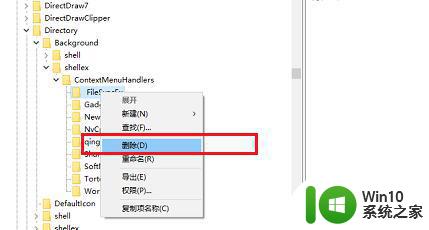
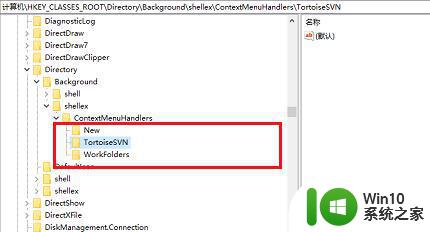
5、删除完成之后,重启电脑,再次鼠标右键刷新就不卡顿了。这样就解决了win10鼠标卡顿的问题了。
上述就是小编告诉大家的鼠标罗技win10很卡怎么办了,有遇到相同问题的用户可参考本文中介绍的步骤来进行修复,希望能够对大家有所帮助。